apps
2023.10
false
- Erste Schritte
- Bevor Sie beginnen
- Anleitungen zu …
- Erstellen Ihrer ersten App
- Erstellen einer für Mobilgeräte optimierten App
- Apps einbetten
- Karten einbetten
- Allgemeine Richtlinien zur Benutzererfahrung
- Container mit einer Schaltfläche ausblenden
- Einbeziehen von Excel-Tabellen in Apps
- Einschließen von MailTo-Links
- Einschließen von Sternbewertungen
- Count bei Auswahlsatzwerten verwenden
- Verwenden der Dokumentanzeige
- Verwalten der Hauptdetailansicht
- Ausgewählte Werte aus einer Tabelle verwenden
- Verwenden der Aktivität „Send Interim Result“
- Festlegen von externem Kontext
- Arbeiten mit Datenquelle und Wertbindung
- Benachrichtigungen
- Entwerfen einer App
- Ereignisse und Regeln
- Regel: If-Then-Else
- Regel: Eine Seite öffnen
- Regel: URL öffnen
- Regel: Popover/unterstes Blatt schließen
- Regel: Nachricht anzeigen
- Regel: Drehfeld anzeigen/ausblenden
- Regel: Werte festlegen
- Regel: Prozess starten
- Regel: Datei in Speicher-Bucket hochladen
- Regel: Datei aus Speicher-Bucket abrufen
- Regel: Werte neu festlegen
- Regel: Entitätsdatensatz erstellen/aktualisieren
- Regel: Entitätsdatensatz löschen
- Regel: Zu Warteschlange hinzufügen
- Funktion: And, Or, Not
- Funktion: Concat
- Funktion: Contains
- Funktion: Count
- Funktion: EndsWith
- Funktion: If
- Funktion: IsBlank
- Funktion: Guid
- Funktion: Length
- Funktion: List
- Funktion: StartsWith
- Funktion: Summe
- Funktion: Sortieren
- Funktion: Jetzt
- Funktion: Heute
- Funktion: Time
- Funktion: Year
- Funktion: Month
- Funktion: Day
- Funktion: Hour
- Funktion: Minute
- Funktion: New
- Funktion: Nachschlagen
- Funktion: Filter
- Nutzen von RPA in einer App
- Nutzen von Entitäten in Ihrer App
- Nutzen von Warteschlangen in Ihrer App
- Application Lifecycle Management (ALM)
- Grundlegende Anleitung zur Fehlerbehebung
Wichtig :
Bitte beachten Sie, dass dieser Inhalt teilweise mithilfe von maschineller Übersetzung lokalisiert wurde.
Es kann 1–2 Wochen dauern, bis die Lokalisierung neu veröffentlichter Inhalte verfügbar ist.

LEGACY
Legacy Apps-Benutzerhandbuch für Automation Suite
Letzte Aktualisierung 13. Feb. 2025
Sie können einen MailTo-Link zu einer Schaltfläche in Ihrer Anwendung einrichten. Auf diese Weise können Sie eine E-Mail direkt aus Ihrer Anwendung an eine bestimmte Adresse senden, ohne sie kopieren und in einen E-Mail-Client eingeben zu müssen.
Um einen MailTo-Link in Ihre App zu integrieren, führen Sie die folgenden Schritte aus.
- Öffnen Sie Ihre bereits vorhandene Anwendung oder starten Sie eine neue Anwendung.
- Fügen Sie Ihrer App ein neues Schaltflächensteuerelement hinzu.
- Wechseln Sie zur Registerkarte Ereignisse des Schaltflächensteuerelements und bearbeiten Sie die Regel Angeklickt.
- Fügen Sie eine neue Regel URL öffnen hinzu.
Fügen Sie Folgendes in das URL-Feld der Regel URL öffnen ein:
mailto:<email@address.com>, wobei <email@address.com> die E-Mail-Adresse ist, an die Sie die E-Mail senden möchten.
Tipp:
Sie können mehr als nur eine E-Mail-Adresse in die Regel aufnehmen. Sie können auch eine Adresse in das BCC-Feld, einen E-Mail-Betreff oder sogar einen Text in den Textkörper der E-Mail einfügen. Wenn Sie beispielsweise
mailto:john@company.com?bcc=jane@company.com&subject=Excited%20to%20meet%20at%20the%20event!&body=Hi%20John, eingeben, sollte das Ergebnis wie in der Abbildung unten aussehen:
Abbildung 1. 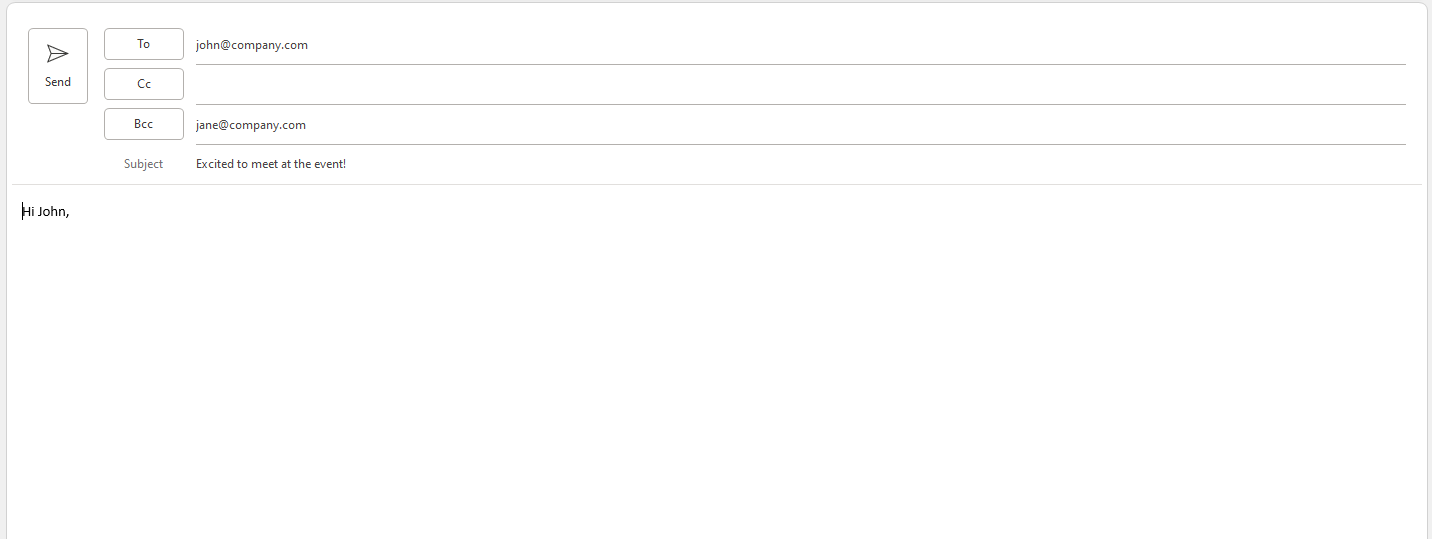
Sie können %0D%0A für Zeilenumbrüche innerhalb des E-Mail-Texts verwenden.